Slik oppdaterer du en Nexus Device OTA til Android N (7.0) Beta
Hvis du har en Nexus-enhet og elsker å leke med de nyeste versjonene av Android, kan du gjerne vite at du kan oppdatere enheten til beta-versjonen av Android N over-the-air (OTA). De eneste enhetene du kan gjøre dette til, er Nexus 6, Nexus 6P, Nexus 5X, Nexus 9, Nexus Player, Pixel C og General Mobile 4G (Android One).
Med en av disse enhetene trenger du ikke å bekymre deg for å låse opp opplasteren eller blinke enheten ved hjelp av et systembilde. Alt du trenger å gjøre er å registrere deg for Android Beta-programmet, registrer enheten og du er god til å gå!
Jeg skal gå gjennom trinnene i denne artikkelen, men husk at pre-release versjoner av Android er normalt ustabile, så gjør ikke dette på din primære enhet. Hvis du gjør det og angre på det senere, er det en måte å gå tilbake til den siste stabile versjonen av Android, som jeg også vil forklare nedenfor.
Bli med i Android Beta Program
Det første trinnet er å bli med i beta-programmet og registrere enheten din. Gå til Android Beta Program-nettstedet og logg inn med Google-kontoinformasjonen din. Bruk samme konto som du bruker på Nexus-enheten din.

Du bør se en liste over kvalifiserte enheter mot midten av siden. Hvis du ikke ser enheten, må du kontrollere at den ikke er skjult i Google Play. Klikk på Enroll Device- knappen og godta lisensavtalen.
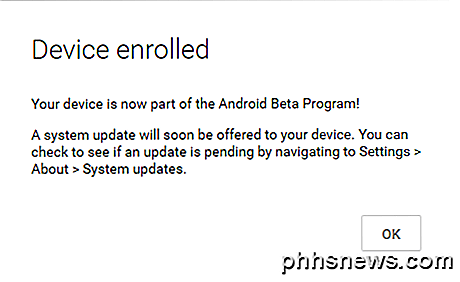
Installer Android Beta
Enheten vil bli registrert, og du bør få en melding på telefonen ganske raskt, noe som indikerer at en oppdatering nå er tilgjengelig for telefonen.
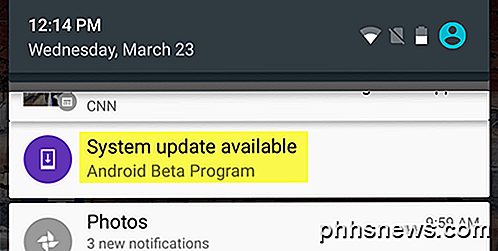
Trykk på varselet, og du vil se en melding med en lenke for å laste ned den nyeste versjonen av Android på Nexus-enheten din.
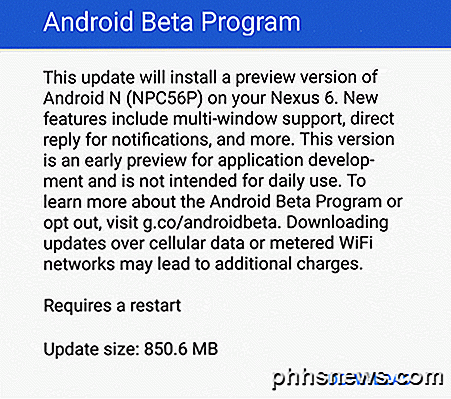
Meldingen nevner også et par av de nye funksjonene for beta-versjonen av Android. For Android N inkluderer nye funksjoner støtte for flere vinduer, direkte svar på varsler og mer. Når betaen er fullstendig lastet ned, får du et varsel om å installere det.
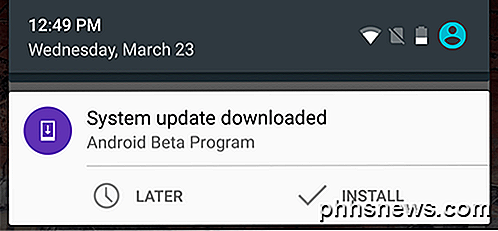
Installasjonsprosessen vil ta alt fra 5 til 15 minutter, avhengig av enheten. Når du er installert, bør du være i stand til å logge på enheten normalt så lenge alt gikk bra. Du kan også ha en mengde appoppdateringer klare.
Du kan alltid kontrollere at du kjører en beta-versjon av Android N ved å gå til Innstillinger og deretter trykke på Om telefon hele veien nederst.
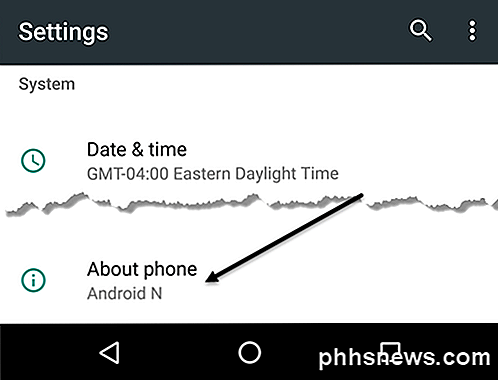
Til slutt, bla ned til bunnen igjen, og du vil se Android-byggnummeret.
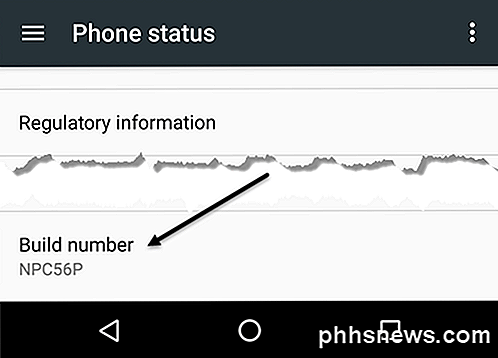
Hvis byggnummeret starter med NP, betyr det at det er en beta-versjon av Android N. Hvis du har problemer med beta-versjonen av Android på enheten din, kan du alltid rulle tilbake til den nyeste stabile versjonen.
For å gjøre det, logg deg bare inn på Android Beta Program-nettstedet, og du vil se en Unenroll Device- knapp.
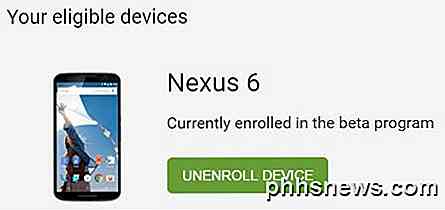
Når du klikker på det, får du et annet varsel på enheten din for å laste ned en OTA-oppdatering som vil tømme alt på telefonen din og installere den nyeste offentlige stabile versjonen av Android.
Totalt sett er det et flott program for de som har en Nexus-enhet. Hvis du ikke har en Nexus-enhet, er prosessen langt mer komplisert og utsatt for feil og feil. Med Beta-programmet kan alle sjekke ut den nyeste versjonen av Android med bare en ny kran og klikk. I et fremtidig innlegg vil jeg snakke om noen av de nye funksjonene i Android N. Nyt!

Slik skjuler du søkeboksen for Cortana på oppgavelinjen Windows 10
En av de mest omtalte funksjonene i den nyeste versjonen av Windows 10 var Cortanas personlige assistent som er integrert direkte i oppgavelinjen . Men hva om du ikke vil kaste bort alle oppgavelinjer? Heldigvis gir de ikke bare en måte å fjerne søkefeltet fra oppgavelinjen, men du kan endre det til et ikon, eller du kan fjerne det helt og da vises det bare på oppgavelinjen når du åpner Start-menyen (slik at du fortsatt kan søke etter appene dine).

Slik aktiverer du Num Lock automatisk når datamaskinen starter >>
Med Windows 10 kan du raskt logge inn med en numerisk PIN-kode i stedet for et lengre passord. Hvis du har et tastatur med et talltastatur, kan du bruke nummertastaturet til å taste inn PIN-koden, etter at du har aktivert Num Lock. Slik aktiverer du Num Lock ved oppstart, slik at du ikke trenger å trykke på tasten hver gang.



